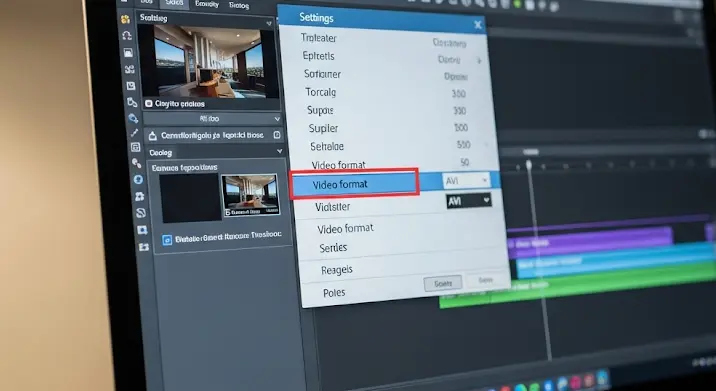
A képernyőfelvétel napjainkban szinte elengedhetetlen eszköz mind a tartalomgyártók, mind az oktatók, mind pedig a szoftverbemutatókat készítők számára. A TechSmith Camtasia szoftvere az egyik legnépszerűbb választás ezen a területen, köszönhetően felhasználóbarát felületének és átfogó szerkesztőfunkcióinak. Bár a Camtasia alapértelmezésben a saját formátumában, vagy gyakran MP4-ben rögzít, sokan keresik a lehetőséget az AVI videóformátum használatára. De vajon miért érdemes az AVI-t választani, és hogyan konfigurálhatjuk a Camtasiát a legjobb eredmények eléréséhez?
Miért éppen az AVI? A formátum előnyei és hátrányai
Az AVI (Audio Video Interleave) egy konténerformátum, amelyet még a Microsoft fejlesztett ki 1992-ben. Fontos megérteni, hogy az AVI önmagában nem egy videó kodek, hanem egy „tartály”, amely különböző típusú videó- és audiofolyamatokat képes tárolni. A benne lévő adatok tömörítését vagy éppen tömörítés nélküli tárolását a választott videó- és audiokodekek határozzák meg.
Előnyök a képernyőfelvételek esetén:
- Magas minőség és lossless felvételek: Az AVI konténer kiválóan alkalmas arra, hogy minimális, vagy akár lossless (veszteségmentes) tömörítéssel tárolja a videóanyagot. Ez különösen fontos lehet, ha a cél a lehető legmagasabb vizuális minőség megőrzése, például oktatóanyagokhoz, szoftverbemutatókhoz, ahol minden pixel számít. A veszteségmentes kodekek, mint a Lagarith, UT Video Codec vagy akár a TechSmith saját TSCC kodekje, rendkívül éles és részletes képet biztosítanak.
- Professzionális utómunka: Amennyiben a felvett anyagot professzionális videószerkesztő szoftverekben (pl. Adobe Premiere Pro, DaVinci Resolve) szeretnénk tovább feldolgozni, a magas minőségű AVI fájlok sokkal rugalmasabbak lehetnek. Kevésbé áll fenn a többszörös tömörítésből adódó minőségromlás veszélye.
- Rugalmasság a kodek választásban: Az AVI lehetővé teszi, hogy számos különböző videó kodek közül válasszunk, amelyek különféle tömörítési arányokat és minőségi szinteket kínálnak, így pontosan az igényeinkhez igazíthatjuk a rögzítést.
Hátrányok az AVI képernyőfelvételek esetén:
- Hatalmas fájlméret: A minőségnek ára van. A veszteségmentes vagy minimális tömörítésű AVI fájlok rendkívül nagy fájlmérettel rendelkezhetnek. Ez komoly tárhelyigényt jelenthet, és nehézségeket okozhat a hálózati megosztás vagy streamelés során.
- Kodekfüggőség: Az AVI fájlok lejátszásához, vagy akár szerkesztéséhez szükség van az eredeti rögzítéshez használt kodekre. Ha a cél gépen nincs telepítve a megfelelő kodek, a fájl nem lesz lejátszható.
- Teljesítményigény: A nagyon nagy adatsebességgel rögzített AVI fájlok (különösen a tömörítetlenek) komoly I/O teljesítményt igényelnek a merevlemezről, ami régebbi vagy lassabb rendszereken akadozáshoz vezethet.
Camtasia beállítása AVI formátumra: Részletes útmutató
Most pedig lássuk, hogyan konfigurálhatjuk a Camtasia szoftvert, hogy AVI formátumban rögzítsen képernyőfelvételeket. Fontos, hogy a Camtasia verziók között lehetnek kisebb eltérések a menük elrendezésében, de a logikai sorrend hasonló.
1. Lépés: A Camtasia felvevő elindítása és beállítások megnyitása
- Indítsa el a Camtasia szoftvert.
- A főablakban válassza a „New Recording” vagy „Record the screen” (Képernyő rögzítése) opciót. Ez elindítja a Camtasia Recorder panelt.
- A Recorder panelen keresse meg a „Tools” (Eszközök) menüt, majd azon belül kattintson az „Options…” (Beállítások…) menüpontra. (Alternatív megoldás lehet, hogy „File” -> „Recording Options”.)
2. Lépés: A videóformátum kiválasztása
- A megnyíló „Camtasia Recorder Options” ablakban keressen egy fület, amely „Video” vagy „Output” néven szerepel. (Régebbi verziókban ez közvetlenül a „General” fül alatt is lehet.)
- A „Video settings” szekcióban keresse meg a „Video format” vagy „Recording format” legördülő menüt.
- Kattintson erre a menüre, és válassza az „AVI” opciót a listából.
3. Lépés: A kodek konfigurálása – A minőség kulcsa
Ez a legfontosabb lépés, mivel itt dől el a felvétel minősége és a fájlméret. Miután kiválasztotta az AVI-t, egy „Configure…” vagy „Compression…” gomb fog megjelenni mellette. Kattintson erre a gombra!
A megnyíló „Video Compression” ablakban válassza ki a megfelelő kodeket a „Compressor” legördülő menüből:
- TechSmith Screen Capture Codec (TSCC): Ez a Camtasia saját kodekje, amely kifejezetten képernyőfelvételekre optimalizált. Jó minőséget és viszonylag kisebb fájlméretet biztosít. Gyakran ez egy jó kiindulópont.
- Lossless kodekek (pl. Lagarith Lossless Video Codec, UT Video Codeec): Ha a legmagasabb minőség a cél, és nem riad vissza a hatalmas fájlmérettől, válasszon egy lossless kodeket. Ezeket a kodekeket általában külön kell telepíteni a számítógépre (ingyenesen elérhetők). Rendkívül éles képet biztosítanak, tökéletesek a későbbi professzionális szerkesztéshez.
- Uncompressed (Tömörítetlen): Ez adja a legjobb minőséget, de a legnagyobb fájlméretet is. Óriási tárhelyigénye van, és nagyon gyors merevlemezre van szükség a rögzítéshez. Csak akkor ajánlott, ha abszolút a maximális minőség a cél, és rendelkezésre állnak a szükséges erőforrások.
- Egyéb kodekek (pl. Intel Indeo Video, Microsoft RLE): Ezek régebbi, de alapértelmezésben a Windows-ban megtalálható kodekek. Általában rosszabb minőséget és nagyobb fájlméretet produkálnak a modernebb kodekekhez képest, de vészmegoldásként használhatók.
Miután kiválasztotta a kodeket, némelyik kodekhez tartozhatnak további „Configure” vagy „Settings” gombok, ahol tovább finomíthatja a beállításokat (pl. minőségi csúszkák, színtérbeállítások). Ha végzett, kattintson az „OK”-ra mindkét ablakban.
4. Lépés: További fontos beállítások a Recorder panelen
Az AVI formátum kiválasztása mellett érdemes áttekinteni a Camtasia Recorder panel egyéb beállításait is:
- Felvételi terület (Select area): Győződjön meg róla, hogy a megfelelő területet rögzíti (teljes képernyő, ablak vagy egyéni terület).
- Hang (Audio): Ellenőrizze, hogy a mikrofonja és a rendszerhangok is rögzítésre kerülnek-e, amennyiben szükséges.
- Webkamera (Webcam): Ha webkamerát is szeretne rögzíteni a képernyőfelvétel mellett, azt is itt kapcsolhatja be.
- Képkockasebesség (Frame Rate): Bár a legtöbb kodek automatikusan kezeli, érdemes ellenőrizni, hogy a képkockasebesség (fps) megfelelő-e. Képernyőfelvételekhez a 15-30 fps elegendő, de gyors mozgású tartalmakhoz (pl. játékok) a 60 fps javasolt, persze ennek is nagyobb fájlméret az ára.
- Felbontás (Resolution): Gondolja át, milyen felbontásban szeretne rögzíteni. A natív monitorfelbontás a legjobb minőséget adja, de ha a végeredmény kisebb felbontású videó lesz, érdemes fontolóra venni, hogy már a rögzítés is alacsonyabb felbontáson történjen, ezzel is csökkentve a fájlméretet.
Optimalizálás és utómunka az AVI felvételekkel
Miután sikerült a kívánt beállításokkal rögzíteni az AVI felvételt, jöhet a szerkesztési fázis. A Camtasia szerkesztője kiválóan alkalmas az AVI fájlok importálására és szerkesztésére. Vágás, effektek, feliratok hozzáadása mind egyszerűen elvégezhető.
A legfontosabb szempont az exportálás (renderelés) lesz. Bár AVI-ban rögzítettük, a végső videót szinte soha nem AVI-ban terjesztjük. A hatalmas fájlméret és a kodekfüggőség miatt az MP4 formátum a javasolt kimeneti formátum. Az MP4 a H.264 kodekkel rendkívül jó tömörítési arányt és minőséget biztosít, ami ideális webes megosztásra, YouTube-ra vagy egyéb platformokra.
Az exportálás során válassza ki az „MP4 (up to 1080p)” vagy „Custom production settings” lehetőséget, majd állítsa be a kívánt minőséget és felbontást. Így megőrizheti az AVI felvétel kezdeti, magas minőségét, miközben egy sokkal könnyebben kezelhető fájlt kap eredményül.
Összegzés: Mikor válasszuk az AVI-t?
Az AVI formátum beállítása a Camtasiában a képernyőfelvételekhez akkor ideális választás, ha a legmagasabb lehetséges videóminőség a prioritás, és hajlandóak vagyunk kompromisszumot kötni a fájlméret tekintetében. Kiválóan alkalmas olyan projektekhez, ahol a vizuális hűség elengedhetetlen, például szoftveres oktatóanyagokhoz, grafikai bemutatókhoz vagy bármilyen olyan tartalomhoz, amelyet professzionális szoftverekben szeretnénk utófeldolgozni.
Ne feledje, a kulcs a megfelelő kodek kiválasztása. A TechSmith saját kodekje, vagy a harmadik féltől származó lossless kodekek (pl. Lagarith, UT Video Codec) jelentik a legjobb választást a minőség maximalizálásához. Bár az AVI fájlok nagyok lehetnek, a Camtasia hatékony szerkesztési és MP4-be exportálási képességei biztosítják, hogy a végső eredmény mégis optimális legyen a megosztáshoz. Kísérletezzen a beállításokkal, hogy megtalálja az Ön igényeinek és hardverének leginkább megfelelő konfigurációt!
